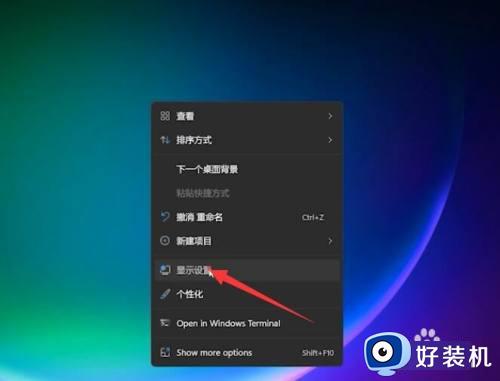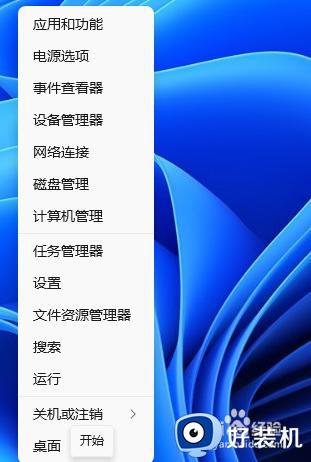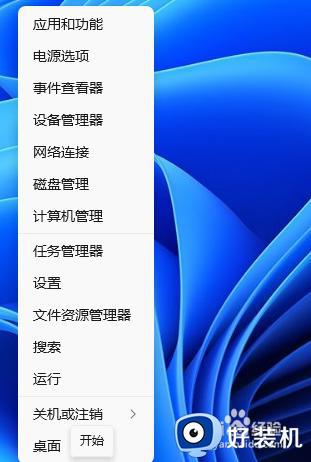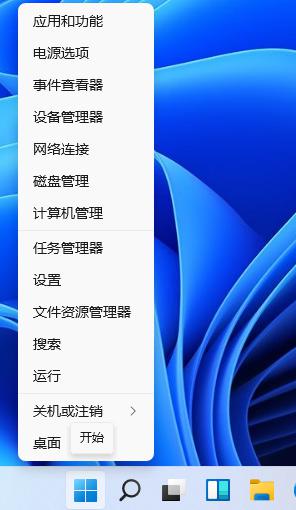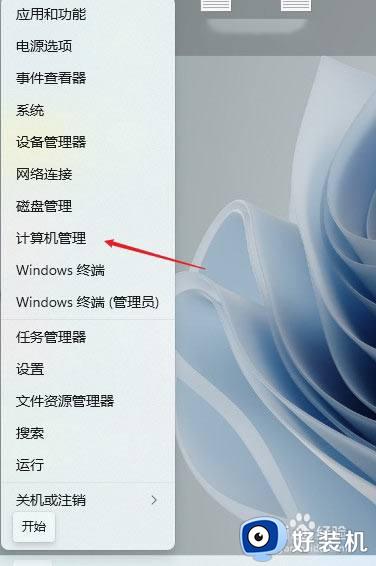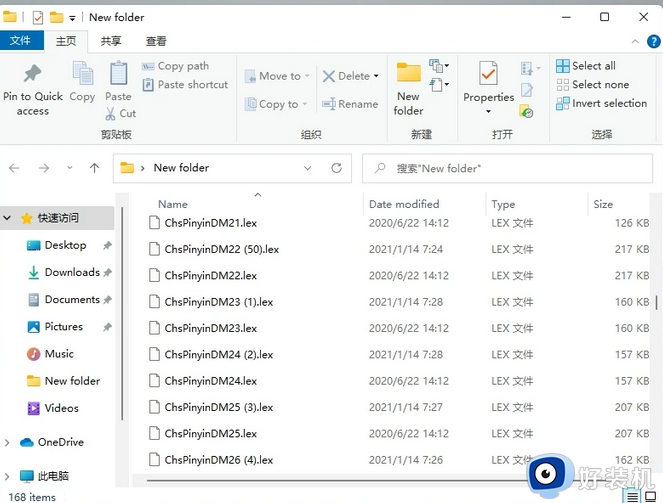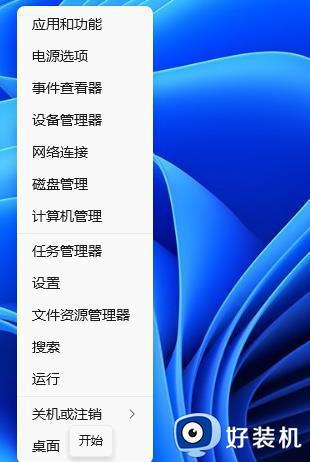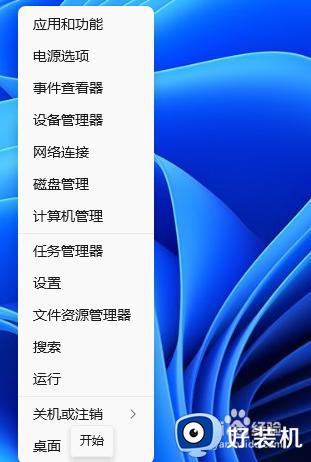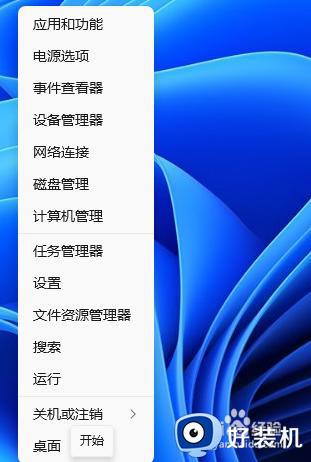win11输入法无法切换的修复方法 win11无法切换输入法如何解决
我们在使用win11电脑的时候都会用到输入法来输入文字,而有时win11电脑的输入法难免会遇到一些问题,有些用户就在使用win11电脑的时候发现电脑的输入法切不出来了,只能使用英文输入,今天小编就教大家win11输入法无法切换的修复方法,如果你刚好遇到这个问题,跟着小编一起来操作吧。
推荐下载:windows11正式版镜像
方法如下:
1、首先我们右键点击任务栏之中的开始选项,然后在其中点击选择设置;
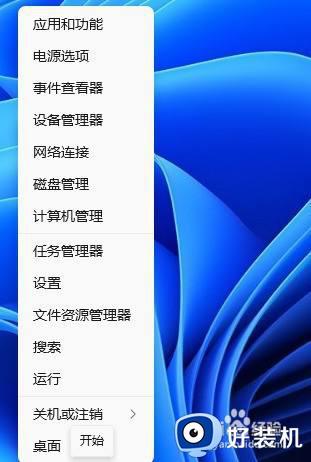
2、在设置(Win+i)窗口中,左侧点击选项时间和语言选项;
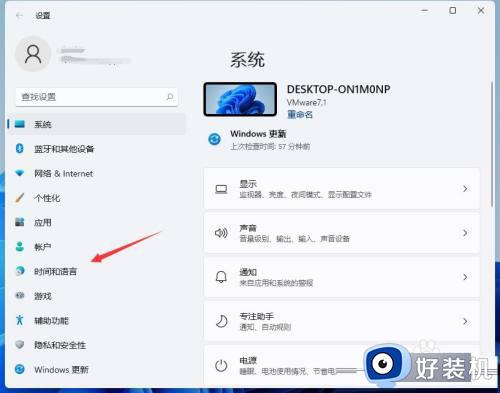
3、打开的时间和语言界面中,我们可以看到语言&区域(Windows 和某些应用根据你所在的区域设置日期和时间的格式)点击进入;
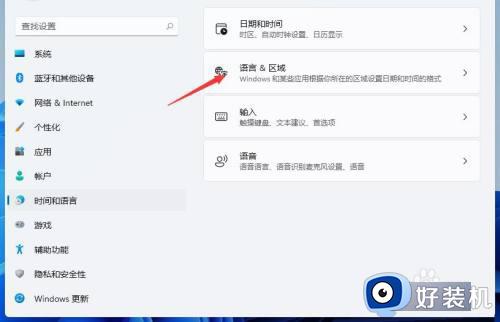
4、接着我们在相关设置界面中,点击键入选项;
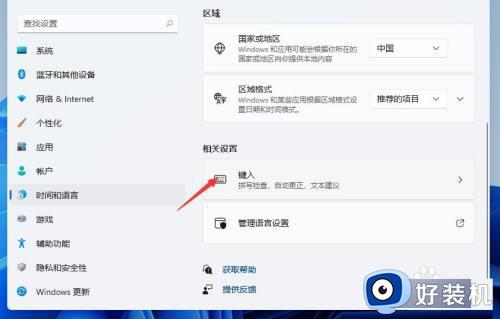
5、接下来再点击高级键盘设置;
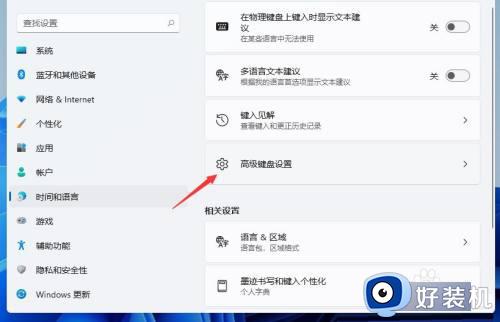
6、在其中找到并选择语言栏选项;
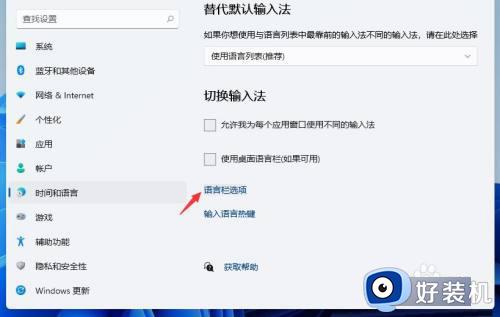
7、然后我们在文本服务和输入语言窗口,切换到高级键设置选项卡选项;
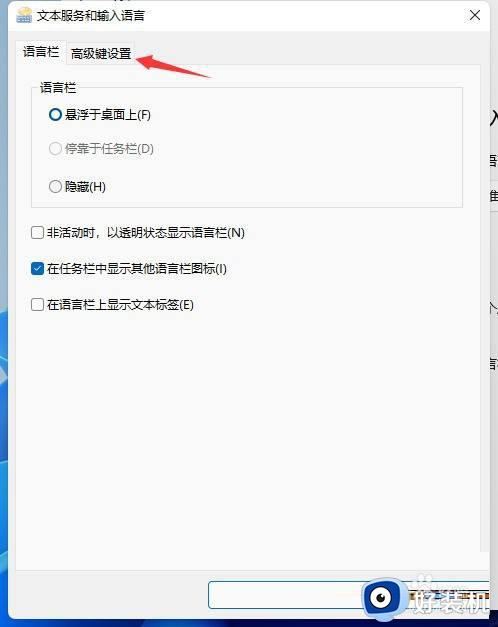
8、接着我们再选择下面的更改按键顺序;
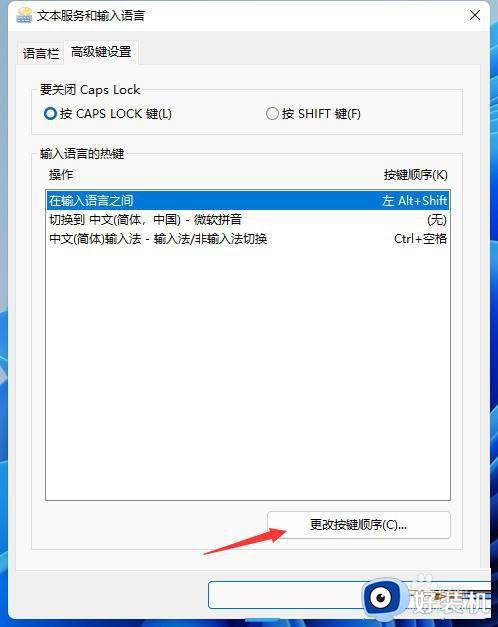
9、最后我们更改按键顺序窗口,再点击选择自己熟悉的快捷键组合就可以啦。
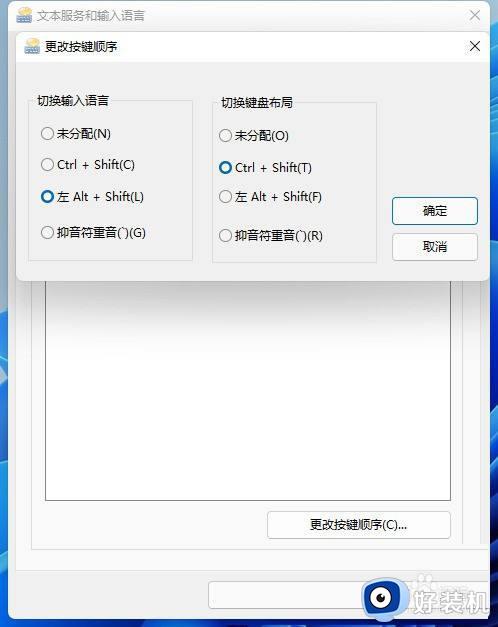
以上就是win11输入法无法切换的修复方法的全部内容,有遇到相同问题的用户可参考本文中介绍的步骤来进行修复,希望能够对大家有所帮助。